こんにちは、深作浩一郎です。
Macに保存されている画像や写真のファイルを閲覧するためのアプリにプレビューがありますよね。
このプレビューには、画像や写真のファイルを閲覧するだけでなく、
簡単な編集や加工を加えることができる機能もあります。
その中に、画像や写真を回転させて、向きを変える機能があります。
プレビューで画像や写真を開き、回転させるためのアイコン(ボタン)をクリックすることで
画像や写真を回転させ、向きを変えることができるのですが、
ショートカットキーを使うことによって、素早く、簡単に、
画像や写真を回転させて向きを変えることができます。
Macのプレビューで画像や写真を回転させるためのショートカットキーについては
以下の記事で詳しく解説しています。
→Macプレビューで画像を回転させるショートカットキー
この記事で紹介しているショートカットキー、「commandキー + Rキー」と「commandキー + Lキー」を使えば、
1枚の画像や写真を回転させるのは簡単にできますが、
複数の画像や写真を回転させるには、1枚ずつショートカットキーを使って
回転させていく必要が出てきてしまい、時間がかかって面倒ですよね。
そこで、今回は、Macのプレビューを使って複数の画像や写真をまとめて回転させる方法、やり方をご紹介します。
Macのプレビューを使って複数の画像や写真をまとめて
Macプレビューで複数の画像をまとめて回転させる方法・やり方
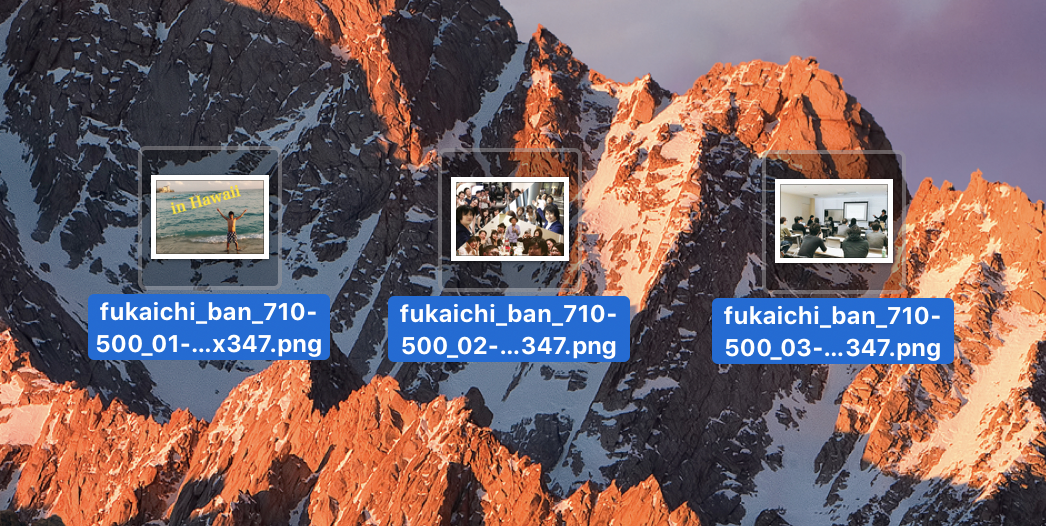 起業家ブログ
起業家ブログ

コメント